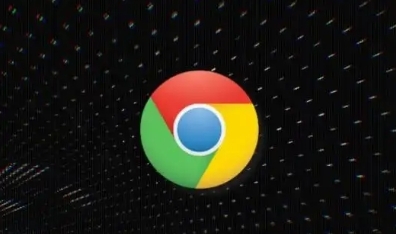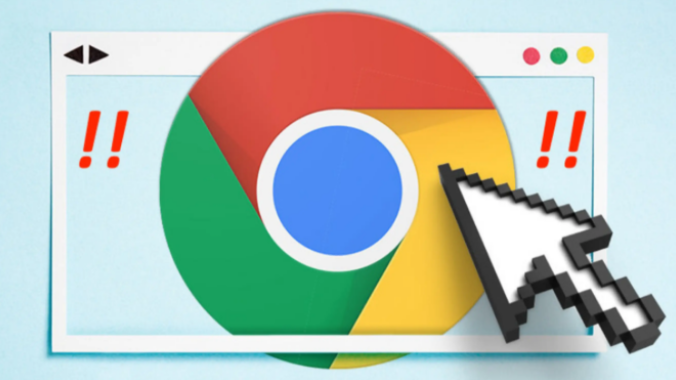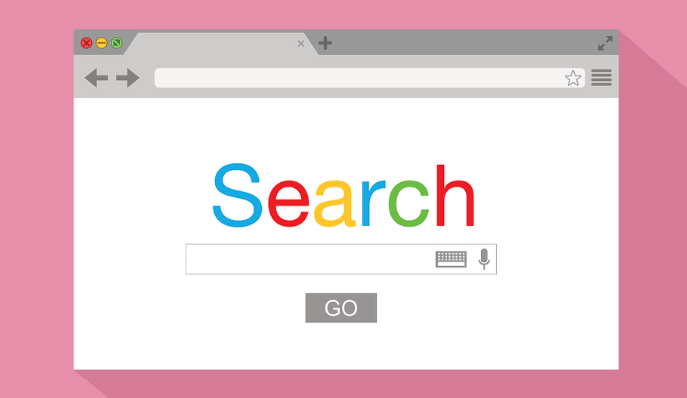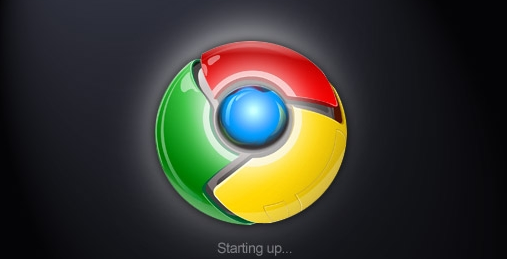1. 开启自动填表功能:打开Chrome浏览器点击右上角的三个点图标,选择“设置”。在设置页面左侧栏中点击“自动填充”选项。确保“开启自动填充功能”处于启用状态,并分别勾选“密码管理器”和“地址和更多固定内容自动填充”,以启用密码和表单数据的自动填充。
2. 添加与管理自动填充内容:在“自动填充”页面点击“地址和更多”,再点击“添加地址”或“添加信用卡”,根据提示输入相关信息。若要编辑或删除已保存的信息,可在“地址和更多”页面找到相应条目,点击旁边的三个竖点图标,选择“编辑”或“删除”。
3. 使用Autofill插件增强功能:访问Chrome网上应用店搜索“Autofill”插件并安装。安装完成后点击右上角插件图标,选择“选项”进入配置界面。在配置界面中可录制表单填写过程生成规则,用于相同结构的表单,还可设置随机化内容与变量,提高表单提交成功率。
4. 高级设置与个性化定制:在Autofill插件的配置界面中找到“导入/导出”选项,按提示操作可实现配置文件的导入和导出,方便不同设备间的数据迁移和共享。在特定网站上执行自定义的JavaScript脚本,以满足特殊需求,在配置界面中选择相应站点并编写或粘贴代码即可。
5. 安全注意事项:公共电脑存在安全风险,建议不要在这些设备上启用密码保存功能。定期查看和管理已保存的密码和表单数据,删除不再需要的条目以减少潜在风险。无论是否使用自动填充功能,都应尽量使用复杂且唯一的强密码来保护账户安全。